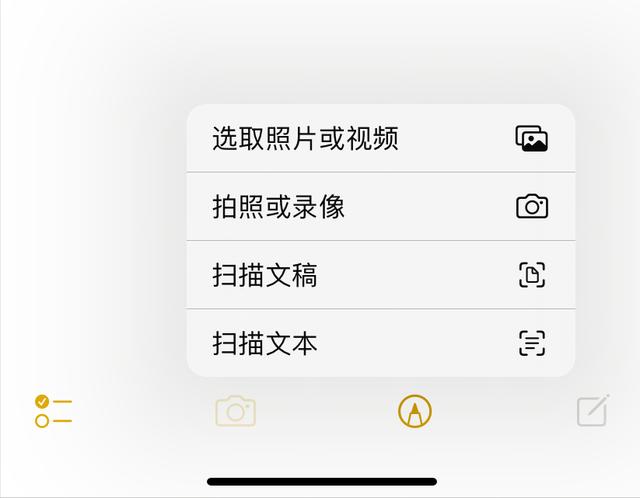迷你世界地形编辑器的新玩法(迷你世界地形编辑器怎么用)
干货!迷你世界地形编辑器怎么用!(1)
哈喽大家好。今天给大家带来的是迷你世界地形编辑器的详细使用指南。
相信喜欢搭建的朋友们都认识地形编辑器,就是下面这个像滚筒一样的工具 ↓↓↓

那么它有什么功能呢。
且听我细细跟大家道来。
将地形编辑器拿在手上,鼠标右键点击,马上就会出现地形编辑器的操作界面。↓↓↓

下面的1234分别对印四种笔刷,填充笔刷/删除笔刷/替换笔刷/平滑笔刷。适用于各种建筑的情况。属性栏最右边的那个小门中间有个箭头的按钮,就是退出界面的按钮。按一下,你就会回到游戏界面啦。
左上角那些图形是适用于笔刷图形,方便大家想要简易图形的时候,不必再费心思去删删减减。
填充笔刷:大家选好图形和大小之后,在合适的位置按下右键就可以填充啦。
删除笔刷:大家选好要删除的地方,同样按下右键。
替换笔刷:大家选好要替换的部分,选好替换的方块,继续按右键。
平滑笔刷:在不平整的地方用平滑笔刷选中按右键,马上就可以平整下来啦。
但是这其中要注意的部分是,左上方的图形,所有长/宽/高/半径等属性值,最多只能设置16的数值,大于这个数值的话,就需要小伙伴们自己加油啦。

再说说右侧的这个像温度计的长条。它控制的就是视距长短。
当大家需要的图形过于庞大的时候,大家就需要把视距拉长(数值拉高)让它能够完全呈现在眼前,更有利于大家把合适的图形放在合适的位置。做出心里想要的效果。
而顺时针旋转的那个按钮,则是撤销按钮。当大家放置错了建筑图形,导致建筑变得十分奇怪的时候,请不要慌张,按下这个顺时针的按钮,就可以回到前一步啦。
当然,有撤销就有还原。最下面那个逆时针按钮就是还原键,当大家误删了某处的话,也请不要慌张,这个时候就要找到还原按钮,点一下就可以还原啦。

好啦,今天的地形编辑器就介绍到这里啦。请大家自己去游戏里体验体验吧。
我们下次再见。
,免责声明:本文仅代表文章作者的个人观点,与本站无关。其原创性、真实性以及文中陈述文字和内容未经本站证实,对本文以及其中全部或者部分内容文字的真实性、完整性和原创性本站不作任何保证或承诺,请读者仅作参考,并自行核实相关内容。文章投诉邮箱:anhduc.ph@yahoo.com